
时间:2020-08-25 05:02:58 来源:www.win10xitong.com 作者:win10
windows系统已经非常普及了,而且稳定性也相当的高。但是还是会遇到很多问题,比如win10输入法里有个百度输入法如何删除就是其中一个。要是你的电脑知识不够丰富,那面对win10输入法里有个百度输入法如何删除的问题就不知道怎么办了。那么win10输入法里有个百度输入法如何删除问该怎么办呢?直接采用这个流程:1、首先桌面鼠标右键点击此电脑,然后点击属性,所示2、在属性界面点击控制面板主页,所示就能够很好的处理这个问题了。如果你想要知道如何具体处理话,那就和小编一起来看看下面的详尽操作要领。
具体方法:
1、首先桌面鼠标右键点击此电脑,然后点击属性,如下图所示
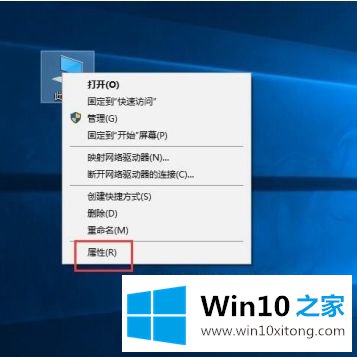
2、在属性界面点击控制面板主页,如下图所示
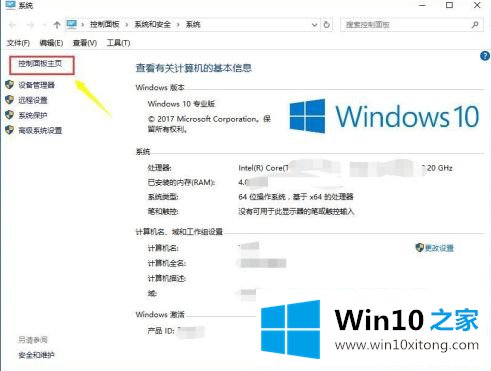
3、在控制面板首先选择时间语言与区域,如下图所示
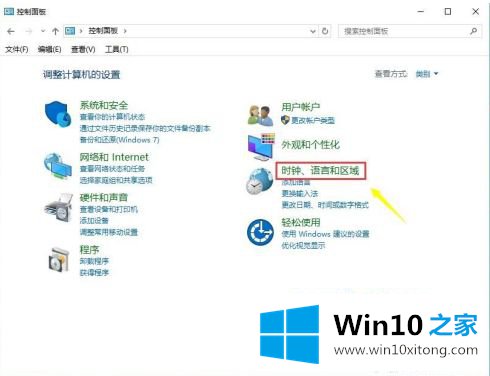
4、接着点击语言--输入法,如下图所示
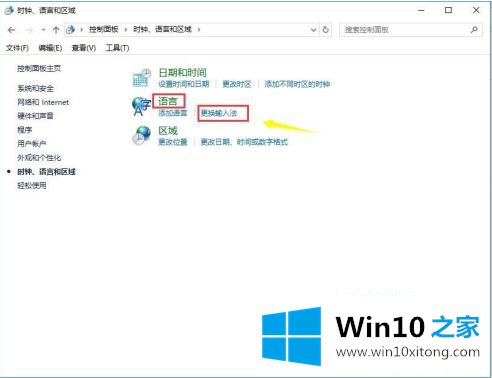
5、进入语言输入法,我们点击中文后面的选项,如下图所示
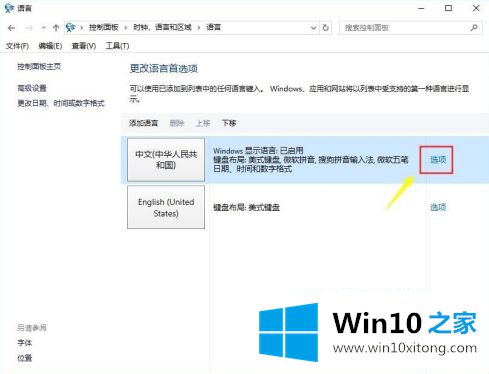
6、在语言界面,可以看到中文下方的输入法列表,点击你要删除的输入法后面的删除按钮,如下图所示
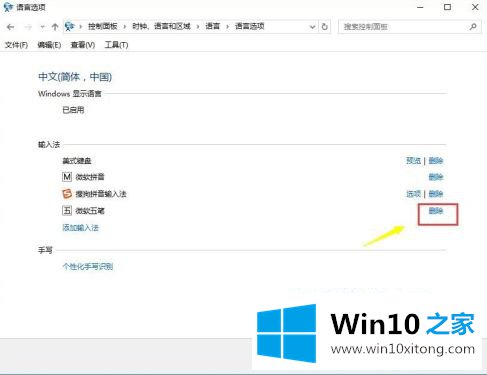
7、删除成功,点击保存按钮完成设置,如下图所示
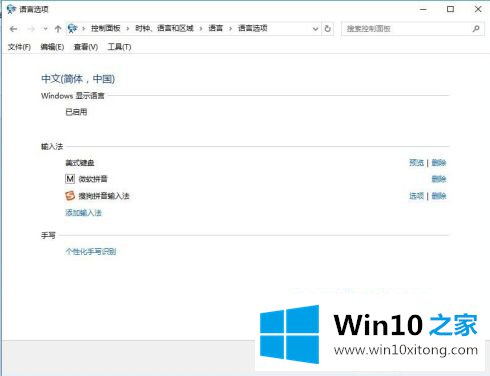
以上就是win10输入法里有个百度输入法解决方法了,还有不懂得用户就可以根据小编的方法来操作,希望能够帮助到大家。
好了,关于win10输入法里有个百度输入法如何删除的详尽操作要领就是上面的内容了。如果你还有其他的问题需要小编帮助,可以告诉小编。你对本站的支持,我们非常感谢。